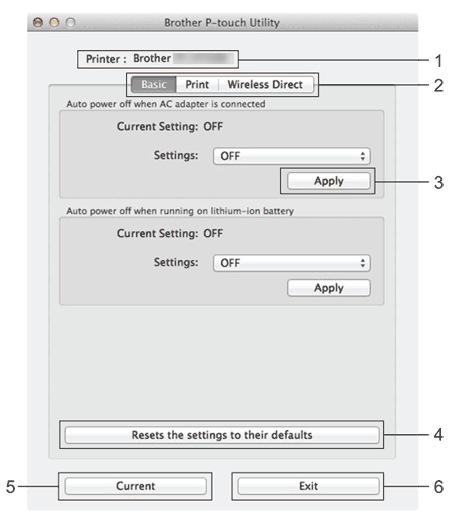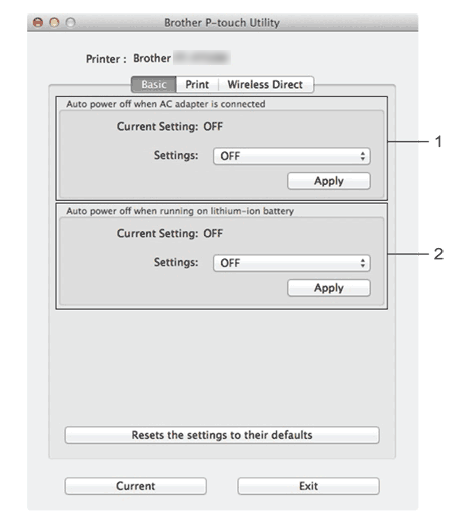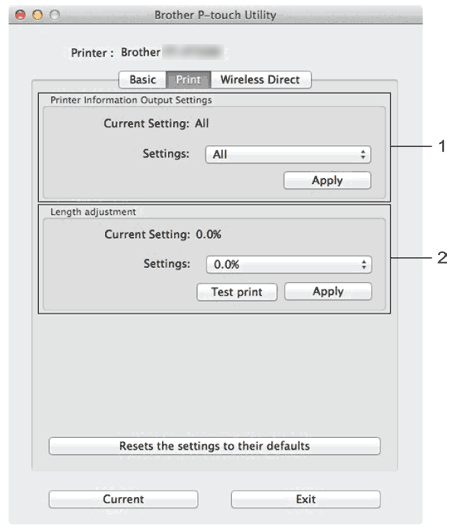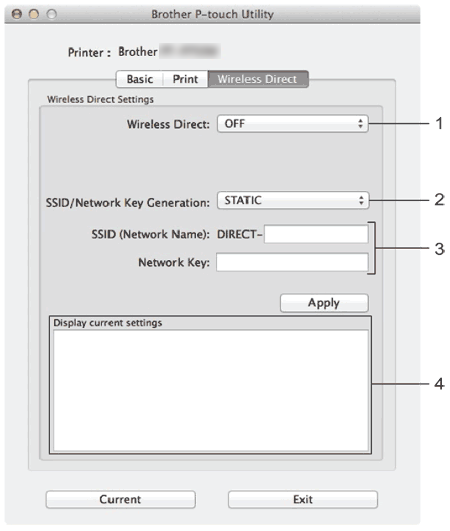PT-P750W
Nejčastější dotazy a pokyny pro odstraňování potíží |
„Použití aplikace P-touch Utility (pro Mac OSX)“
P-touch Utility je k dispozici pouze v systému Mac (macOS 10.15 nebo starší).
Pomocí této aplikace lze v počítači Mac zadat nastavení komunikace tiskárny pro funkci Wireless Direct a nastavení zařízení.
- Před připojením kabelu USB k počítači zkontrolujte, zda nesvítí kontrolka Editor Lite. Pokud svítí kontrolka Editor Lite, stiskněte a podržte tlačítko Editor Lite, dokud kontrolka nezhasne.
- Zkontrolujte, zda je napájecí adaptér připojen k elektrické zásuvce.
- Ujistěte se, že byl nainstalován ovladač tiskárny a je funkční.
- Připojte tuto tiskárnu k počítači pomocí kabelu USB.
- Pomocí tohoto nástroje nelze nastavení určit pomocí připojení k bezdrátové síti LAN.
-
Spuštění programu P-Touch Utility
- Připojte tiskárnu k počítači.
-
Klepněte na Macintosh HD - aplikace - Brother - P-touch Utility - Brother P-touch Utility.App.
Zobrazí se okno aplikace Brother P-touch Utility .
-
Pomocí aplikace P-touch Utility
-
Tiskárna
zobrazí název modelu tiskárny. -
Karty nastavení
klepněte na kartu obsahující nastavení, která chcete zadat nebo změnit. -
Aplikace
odešle nastavení pro každou položku do tiskárny. -
Resetuje nastavení na výchozí hodnoty
vrátí všechna nastavení tiskárny na výchozí hodnoty z výroby -
Aktuální
načte nastavení z aktuálně připojené tiskárny a zobrazí je v dialogovém okně. -
Ukončete
nástroj P-Touch Utility.Nastavení se na tiskárny nepoužijí, pokud po změně nastavení klepnete na tlačítko Konec, aniž byste kliknuli na tlačítko použít pro každou položku.
-
Automatické vypnutí při připojení napájecího adaptéru
zadejte dobu, která uplyne před automatickým vypnutím tiskárny.
Dostupná nastavení: VYPNUTO, 10/20/30/40/50 minut, 1/2/4/8/12 hodin -
Automatické vypnutí při provozu na lithium-iontové baterii
zadejte dobu, která uplyne před automatickým vypnutím tiskárny.
Dostupná nastavení: VYPNUTO, 10/20/30/40/50/60 minut
-
Nastavení výstupu informací o tiskárně
určuje položky, které budou vytištěny jako informace o tiskárně.
Dostupná nastavení:
Vše: Vytiskne všechny informace obsažené v protokolu použití a nastavení zařízení.
Protokol využití: Vytiskne informace o verzi programu, chybějící testovací vzorek bodů, historii využití tiskárny a historii chyb.
Nastavení tiskárny Vytiskne verzi programu, informace o nastavení zařízení, informace o nastavení sítě, informace o PDL. -
Nastavení délky
upravuje délku tištěného štítku tak, aby odpovídala délce štítku zobrazeného na počítači.
Dostupná nastavení: -3% až +3% (přírůstky po 1%)
klepnutím na tlačítko Testovací tisk vytisknete testovací štítek a zkontrolujete nastavení délky.
-
Funkce Wireless Direct
zapíná nebo vypíná funkci Wireless Direct.
Dostupná nastavení: ZAP, VYP -
SSID/Network Key Generation
vyberte možnost AUTO nebo STATIC. -
SSID (Název sítě) / síťový klíč
zadejte SSID (3 až 25 znaků ASCII) a síťový klíč, který se má použít v režimu Wireless Direct.
Nastavení můžete zadat pouze v případě, že JE JAKO SSID/generování síťového klíče vybrána MOŽNOST STATIC . -
Zobrazení aktuálních nastavení
zobrazuje aktuální nastavení funkce Wireless Direct. Klepnutím na aktuální tlačítko aktualizujte zobrazená nastavení nejnovějšími informacemi.
-
Tiskárna
Názory na obsah
Chcete-li nám pomoci vylepšit naši podporu, uveďte níže vaše názory.